Dell M1000e刀片服务器
- 格式:doc
- 大小:1.11 MB
- 文档页数:14
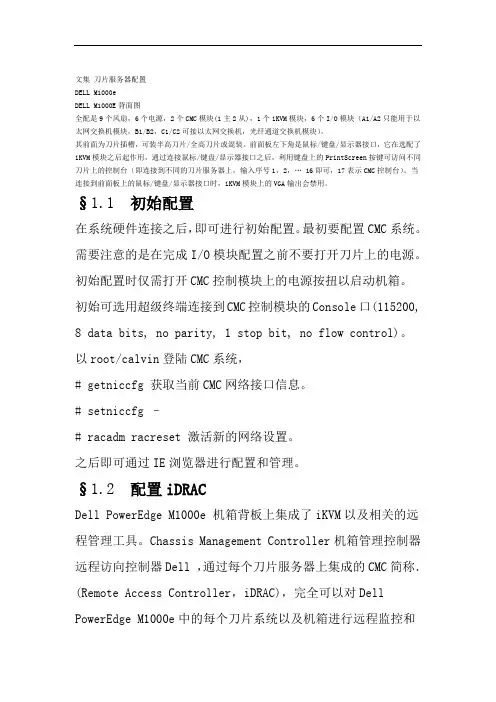
文集刀片服务器配置DELL M1000eDELL M1000E背面图全配是9个风扇,6个电源,2个CMC模块(1主2从),1个iKVM模块,6个I/O模块(A1/A2只能用于以太网交换机模块,B1/B2,C1/C2可接以太网交换机,光纤通道交换机模块)。
其前面为刀片插槽,可装半高刀片/全高刀片或混装。
前面板左下角是鼠标/键盘/显示器接口,它在选配了iKVM模块之后起作用,通过连接鼠标/键盘/显示器接口之后,利用键盘上的PrintScreen按键可访问不同刀片上的控制台(即连接到不同的刀片服务器上,输入序号1,2,… 16即可,17表示CMC控制台)。
当连接到前面板上的鼠标/键盘/显示器接口时,iKVM模块上的VGA输出会禁用。
§1.1 初始配置在系统硬件连接之后,即可进行初始配置。
最初要配置CMC系统。
需要注意的是在完成I/O模块配置之前不要打开刀片上的电源。
初始配置时仅需打开CMC控制模块上的电源按扭以启动机箱。
初始可选用超级终端连接到CMC控制模块的Console口(115200, 8 data bits, no parity, 1 stop bit, no flow control)。
以root/calvin登陆CMC系统,# getniccfg 获取当前CMC网络接口信息。
# setniccfg –# racadm racreset 激活新的网络设置。
之后即可通过IE浏览器进行配置和管理。
§1.2 配置iDRACDell PowerEdge M1000e 机箱背板上集成了iKVM以及相关的远程管理工具。
Chassis Management Controller机箱管理控制器远程访向控制器Dell ,通过每个刀片服务器上集成的CMC简称.(Remote Access Controller,iDRAC),完全可以对Dell PowerEdge M1000e中的每个刀片系统以及机箱进行远程监控和管理。
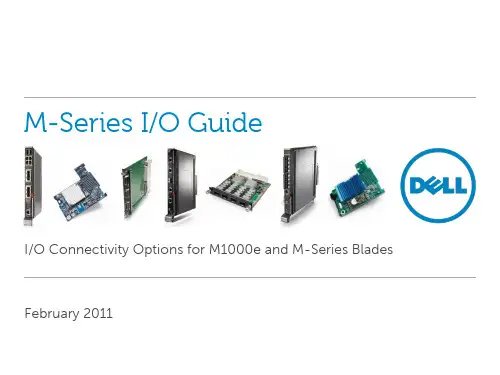
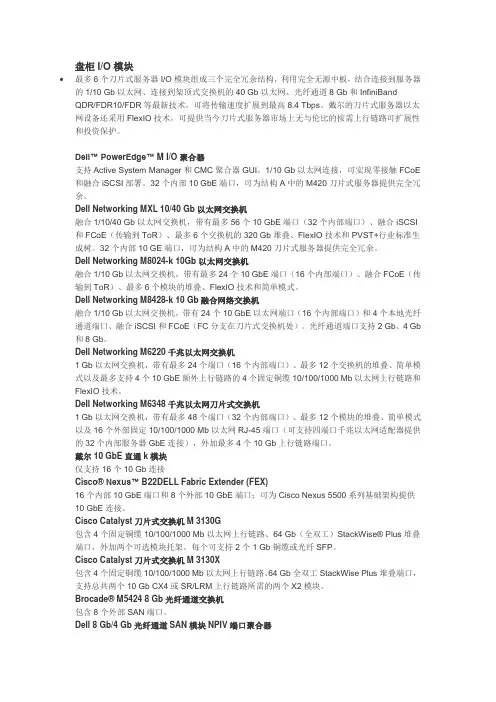
盘柜I/O模块最多6个刀片式服务器I/O模块组成三个完全冗余结构,利用完全无源中板,结合连接到服务器的1/10 Gb以太网、连接到架顶式交换机的40 Gb以太网、光纤通道8 Gb和InfiniBandQDR/FDR10/FDR等最新技术,可将传输速度扩展到最高8.4 Tbps。
戴尔的刀片式服务器以太网设备还采用FlexIO技术,可提供当今刀片式服务器市场上无与伦比的按需上行链路可扩展性和投资保护。
Dell™PowerEdge™ M I/O聚合器支持Active System Manager和CMC聚合器GUI。
1/10 Gb以太网连接,可实现零接触FCoE 和融合iSCSI部署。
32个内部10 GbE端口,可为结构A中的M420刀片式服务器提供完全冗余。
Dell Networking MXL 10/40 Gb以太网交换机融合1/10/40 Gb以太网交换机,带有最多56个10 GbE端口(32个内部端口)、融合iSCSI 和FCoE(传输到ToR)、最多6个交换机的320 Gb堆叠、FlexIO技术和PVST+行业标准生成树。
32个内部10 GE端口,可为结构A中的M420刀片式服务器提供完全冗余。
Dell Networking M8024-k 10Gb以太网交换机融合1/10 Gb以太网交换机,带有最多24个10 GbE端口(16个内部端口)、融合FCoE(传输到ToR)、最多6个模块的堆叠、FlexIO技术和简单模式。
Dell Networking M8428-k 10 Gb融合网络交换机融合1/10 Gb以太网交换机,带有24个10 GbE以太网端口(16个内部端口)和4个本地光纤通道端口、融合iSCSI和FCoE(FC分支在刀片式交换机处)。
光纤通道端口支持2 Gb、4 Gb 和8 Gb。
Dell Networking M6220千兆以太网交换机1 Gb以太网交换机,带有最多24个端口(16个内部端口)、最多12个交换机的堆叠、简单模式以及最多支持4个10 GbE额外上行链路的4个固定铜缆10/100/1000 Mb以太网上行链路和FlexIO技术。
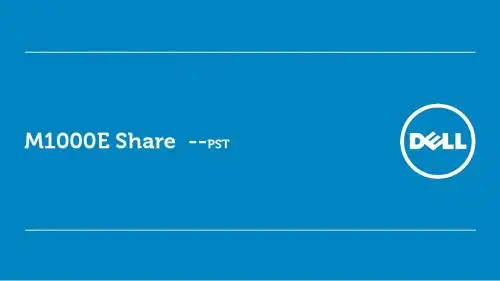
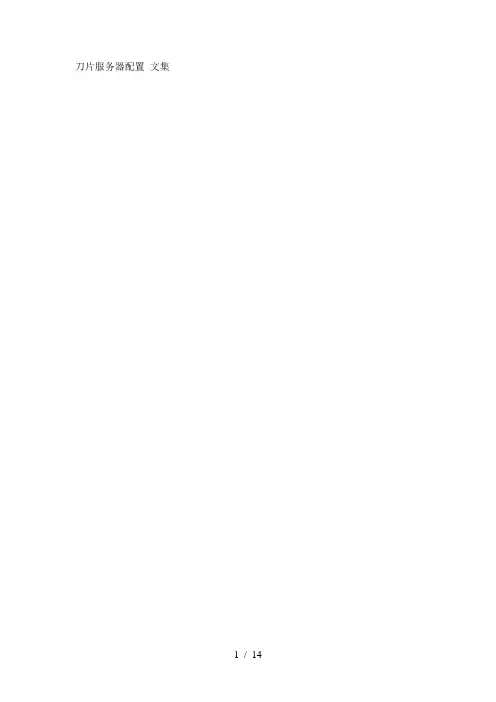
刀片服务器配置文集第1章DELL M1000eDELL M1000E背面图全配是9个风扇,6个电源,2个CMC模块(1主2从),1个iKVM模块,6个I/O模块(A1/A2只能用于以太网交换机模块,B1/B2,C1/C2可接以太网交换机,光纤通道交换机模块)。
其前面为刀片插槽,可装半高刀片/全高刀片或混装。
前面板左下角是鼠标/键盘/显示器接口,它在选配了iKVM模块之后起作用,通过连接鼠标/键盘/显示器接口之后,利用键盘上的PrintScreen按键可访问不同刀片上的控制台(即连接到不同的刀片服务器上,输入序号1,2,…16即可,17表示CMC控制台)。
当连接到前面板上的鼠标/键盘/显示器接口时,iKVM模块上的VGA输出会禁用。
§1.1 初始配置在系统硬件连接之后,即可进行初始配置。
最初要配置CMC系统。
需要注意的是在完成I/O模块配置之前不要打开刀片上的电源。
初始配置时仅需打开CMC 控制模块上的电源按扭以启动机箱。
初始可选用超级终端连接到CMC控制模块的Console口(115200, 8 data bits, no parity, 1 stop bit, no flow control)。
以root/calvin登陆CMC系统,# getniccfg 获取当前CMC网络接口信息。
# setniccfg –s 192.168.16.5 255.255.255.0 192.168.16.1 设置静态地址( IP, Netmask, Gateway)。
(缺省静态地址为192.168.0.120)# racadm racreset 激活新的网络设置。
之后即可通过IE浏览器进行配置和管理。
https://192.168.16.5§1.2 配置iDRACDell PowerEdge M1000e 机箱背板上集成了iKVM以及相关的远程管理工具。
Chassis Management Controller机箱管理控制器简称CMC,通过每个刀片服务器上集成的Dell 远程访向控制器(Remote Access Controller,iDRAC),完全可以对Dell PowerEdge M1000e中的每个刀片系统以及机箱进行远程监控和管理。
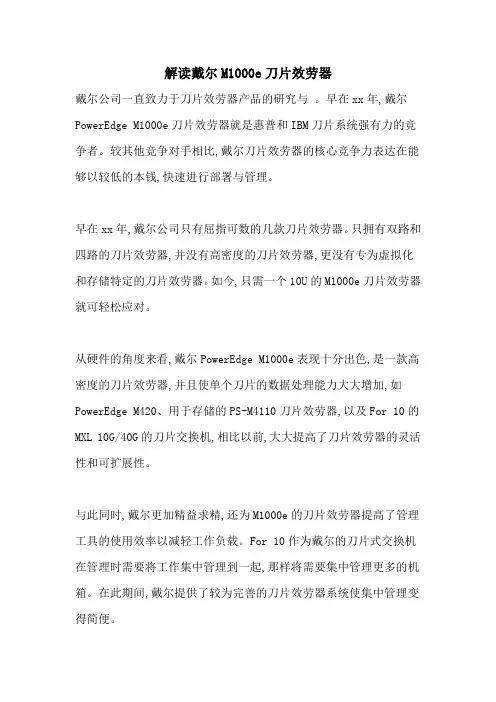
解读戴尔M1000e刀片效劳器戴尔公司一直致力于刀片效劳器产品的研究与。
早在xx年,戴尔PowerEdge M1000e刀片效劳器就是惠普和IBM刀片系统强有力的竞争者。
较其他竞争对手相比,戴尔刀片效劳器的核心竞争力表达在能够以较低的本钱,快速进行部署与管理。
早在xx年,戴尔公司只有屈指可数的几款刀片效劳器。
只拥有双路和四路的刀片效劳器,并没有高密度的刀片效劳器,更没有专为虚拟化和存储特定的刀片效劳器。
如今,只需一个10U的M1000e刀片效劳器就可轻松应对。
从硬件的角度来看,戴尔PowerEdge M1000e表现十分出色,是一款高密度的刀片效劳器,并且使单个刀片的数据处理能力大大增加,如PowerEdge M420、用于存储的PS-M4110刀片效劳器,以及For 10的MXL 10G/40G的刀片交换机,相比以前,大大提高了刀片效劳器的灵活性和可扩展性。
与此同时,戴尔更加精益求精,还为M1000e的刀片效劳器提高了管理工具的使用效率以减轻工作负载。
For 10作为戴尔的刀片式交换机在管理时需要将工作集中管理到一起,那样将需要集中管理更多的机箱。
在此期间,戴尔提供了较为完善的刀片效劳器系统使集中管理变得简便。
全新的EqualLogic PS-M4110存储效劳器是戴尔首次亮相的刀片效劳器。
这是一个半高的刀片效劳器,可容纳14个2.5英寸的磁盘和两个冗余控制器。
通过两个内置的10G接口将每个控制器关联起来。
PS4100阵列与EqualLogic iSCCI SAN阵列具有相同的功能,都只需占用较小的空间来实现。
EqualLogic PS-M4110刀片式效劳器拥有14个热插拔硬盘和热插拔控制器。
在效劳器前端有一个LED显示屏,可显示每个磁盘和控制器的当前工作状态,并且每个磁盘和控制器的顶部指示灯也会显示。
EqualLogic PS-M4110刀片式存储效劳器代号为“巨人”,它可容纳14TB的数据存储量,配有14个1TB的SAS磁盘,也可划分成5个SSD 和9个SAS磁盘。
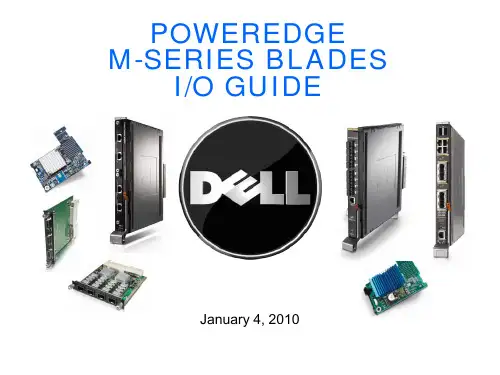
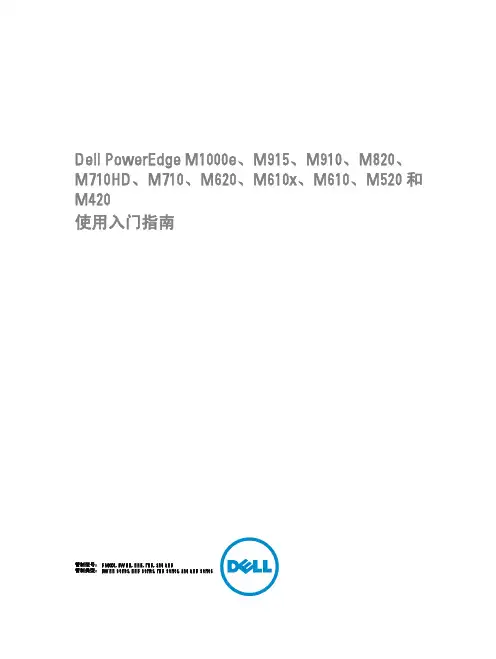
Dell PowerEdge M1000e、M915、M910、M820、M710HD、M710、M620、M610x、M610、M520 和 M420使用入门指南管制型号: BMX01, DWHH, HHB, FHB, and QHB管制类型: DWHH Series, HHB Series, FHB Series, and QHB Series注、小心和警告注: “注”表示可以帮助您更好地使用计算机的重要信息。
小心: “小心”表示可能会损坏硬件或导致数据丢失,并说明如何避免此类问题。
警告: “警告”表示可能会造成财产损失、人身伤害甚至死亡。
© 2012 Dell Inc.本文中使用的商标:Dell™、Dell 徽标、Dell Boomi™、Dell Precision ™、OptiPlex™、Latitude™、PowerEdge™、PowerVault™、PowerConnect™、OpenManage™、EqualLogic™、Compellent™、KACE™、FlexAddress™、Force10™和 Vostro™是 Dell 公司的商标。
Intel®、Pentium®、Xeon®、Core®和 Celeron®是 Intel 公司在美国和其他国家/地区的注册商标。
AMD®是 Advanced Micro Devices 公司的注册商标,AMD Opteron™、AMD Phenom™和 AMD Sempron™是 AMD (Advanced Micro Devices) 公司的商标。
Microsoft®、Windows®、Windows Server®、Internet Explorer®、MS-DOS®、Windows Vista®和 Active Directory®是微软公司在美国和/或其他国家/地区的商标或注册商标。

面向现在和未来的尖端解决方案Dell™PowerEdge™M系列刀片式服务器Dell PowerEdge M1000e 模块化刀片式服务器盘柜是企业级服务器体系结构的重大突破。
灵活且可扩展的M1000e ,设计可以支持未来的刀片式服务器,而不受处理器/芯片组体系结构影响。
这种对未来技术的支持,包括支持在同一机箱中搭载多代服务器。
易于使用,易于管理通过集中式机箱管理控制器,M1000e 为IT 管理员提供了冗余、安全的访问路径,使他们能从单一控制台管理多个盘柜和刀片式服务器。
M1000e 是具有集成KVM 切换器的少数刀片式服务器解决方案之一,不仅易于安装和部署,还可以无缝地整合到现有KVM 基础架构中而无需转换器或额外的切换器。
这使PowerEdge M1000e 成为最容易部署和管理的刀片式解决方案之一。
唯有戴尔能够提供完全按需扩展的交换机设计。
借助M 系列额外的I/O 插槽和交换机选项,您可以灵活地满足不断增长而要求苛刻的I/O 要求。
M1000e 可帮助降低计算资源管理的成本和复杂性,使您可以专注于发展业务和管理企业。
包括冗余集中式机箱管理控制器、动态电源管理、实时能耗报告,以及可同时远程访问所有刀片式服务器的集成KVM 技术在内的多种便利功能,使服务器管理变得快捷而轻松。
此外,在您订购机箱/刀片式服务器解决方案后,每一台PowerEdge 刀片式服务器都会经过全面测试,然后在工厂进行安装。
为实现最高能效而构建M1000e 采用了戴尔的智能节能技术,是市场上能效最高的刀片式服务器解决方案之一。
所有戴尔M 系列刀片都在M1000e 盘柜中完全兼容,有助于提高容量、降低操作成本并实现更好的单位功耗性能。
M1000e 机箱采用智能节能高效散热设计 (例如超高效电源、动态高能效风扇及优化的气流设计),可以有效冷却机箱并以更低的功耗实现更高的性能。
FlexAddress ,限制停机的简单低成本方法FlexAddress 提供永久的网络和存储标识,使数据中心能够应对可预测甚至计划外的更改,从而可以在不影响网络的情况下增加、升级或删除服务器。
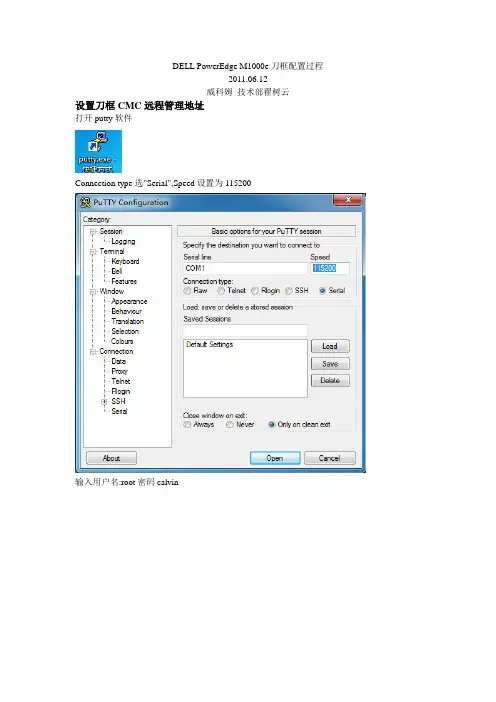
DELL PowerEdge M1000e刀框配置过程2011.06.12威科姆技术部翟树云设置刀框CMC远程管理地址打开putty软件Connection type选"Serial",Speed设置为115200输入用户名:root密码calvin命令设置CMC管理IP,使用racadm setniccfg -s 192.168.11.230 255.255.255.0 192.168.11.1命令,需要等候15秒生效:等待15秒左右登录CMC的WEB页面点击“继续浏览此网站(不推荐)”,用户名和密码为root ,calvin首页面如下为每个刀片设置远程管理地址M1000e每个刀片有一个DRC,通过i DRAC 卡launch CMC,点击菜单“服务器”,列出所有服务器状态信息网络设置,默认快速部署设置;使用快速部署设置时,所有设置自动填充如果要手动为每台刀片设置管理地址,点击“iDRAC 网络设置”,系统会列出所有正在运行的刀片服务器。
勾选“启用LAN”选项,IP地址、子网掩码、网关项会变成可编辑状态;为每个插槽的服务器配置一个可用IP地址:为4-8槽位设置11.235-238,13-16槽位设置11.243-246,掩码为255.255.255.0,网关为192.168.11.1;设置完成后,点击按钮提交设置点击“确定”按钮系统提示设置成功可以通过IE浏览器访问管理每台刀片服务器点击“输入输出模块”菜单,系统列出当前模块信息点击“设置”选项,系统列出当前IP信息为B2槽位的Brocade M5424 SAN交换机设置IP如下,设置完成后点击“应用”按钮提示“操作成功”后,点击“确定”通过IE浏览器可以访问SAN交换机。
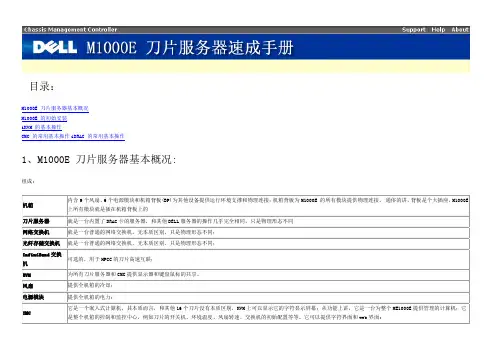
目录:M1000E 刀片服务器基本概况M1000E 的初始安装iKVM 的基本操作CMC 的常用基本操作iDRAC 的常用基本操作1、M1000E 刀片服务器基本概况:组成:必读:M1000E 刀片服务器简单的理解就是将16个(半高)的服务器(内置了DRAC卡)、以太网络交换机、光纤存储交换机、InfiniBand交换机通过一个特制的机箱整合在一起的集合体。
9个风扇、6个电源模块、机箱背板(BP)为上述设备提供运行环境支撑和物理连接;2个CMC(CMC是机箱管理控制台的缩写,另一个CMC是可选的)和KVM为上述设备提供管理和监控。
M1000E的示意图:M1000E 背部2、M1000E的初始安装必读:M1000E的满配需要60A的220V供电,当使用一个60A的PDU时,一个PDU便可满足;使用30A PDU时,需要使用两个。
整机总共可提供6个供电模块PSU,PSU1-3 是一组;PSU4-6是第二组,两组互为冗余。
1)电源的连接:60A的PDU AC输入插头(白色为用户方提供,灰色部分为DELL提供)60A的PDU60A的PDU上的标签2)开机、首次开机初始化、关机。
接通电源后,按机箱左下角的开机按钮开机,机箱开始加电。
各个刀片的加电是单独控制的,和机箱的开机无关。
注意:机箱关机,会导致所有刀片关机。
3、iKVM的基本操作1)ME1000E的刀片是通过KVM来共享键盘鼠标显示器的,在机箱后部和前部各有一个接口,两组接口有相同的功能。
RJ-45接口是用来级联到的外部KVM的,不能用来连接网络。
2)KVM 的OSD菜单是靠键盘的“Print Screen”(打印屏幕)键呼出的。
CMC也是一台计算机,因此也有自己的显示屏幕。
用鼠标或键盘光标选中想要查看的刀片,按回车键,即可切换到相应刀片的屏幕。
3)KVM 菜单上各刀片的名字,可以在CMC上修改。
4、CMC的常用基本操作必读:在KVM上使用选择到CMC,便切换到CMC的显示界面,CMC自身的命令非常少,最常用只有3条:racadm,connect,ifconfig,其他的命令都是这些命令的子命令,也就是其他命令都是作为这几条命的参数执行的。
刀片机箱及刀片服务器设备技术参数1 招标设备清单:序号产品配置数量备注刀片机箱及刀片服务器设备1 DELL 机箱Dell(TM) PowerEdge(TM) M1000e模块化刀片式盘柜,10U机箱1 详见技术参数2 DELL刀片式服务器PowerEdge M630 刀片式服务器 3 详见技术参数3 DELL 千兆以太网交换机PowerConnect(TM) M6220托管千兆以太网交换机 2 详见技术参数4 DELL光纤通道交换机Brocade M5424 FC8 光纤通道交换机(12 端口+ 2xSFP) 2 详见技术参数特别申明:1、招标方案中,指明的品牌型号仅供参考,投标产品的质量性能指标及服务内容不应低于所推荐参考品牌型号之质量性能指标和服务内容。
2、注:其中打“★”部分为必须满足项, 不满足则视为无效报价,请根据要求详细应答。
3、中标后需要提供样机进行上述功能要求的逐一测试验证,全部通过后才能执行合同流程,测试中发现虚假应标的行为将予以废标处理。
4、本次所投的产品设备必须符合招标要求,提供原厂安装实施服务,三年原厂免费售后服务。
为保证本项目所用产品的质量,货源的渠道正规,设备必须到用户现场完成开箱验收,并由原厂人员协同验收,设备最终用户为宁波市环境监测中心,如果无法提供的作为自动放弃中标资格。
5、为保证本地化服务,投标商为本地服务机构。
中标方要求能确保系统的稳定运行,提供完善的售后服务,建立完善的服务保障体系:建立7*24小时的系统运维机制,质保期内对故障在半小时内响应,2小时以内到现场,8小时以内提出问题解决方案所采取的措施。
逾期未作出响应,投标人应承担由于故障所造成的全部损失。
组建专业技术服务团队,负责定期巡检,及时排除故障,保障系统正常运行。
一体化刀箱(1套)Dell(TM) PowerEdge(TM) M1000e模块化刀片式盘柜,10U机箱总体要求国际知名品牌;支持x86服务器虚拟化,且可以通过一套管理平台统一调度管理★列入2015年中国政府采购环境认证标志产品清单★支持四分之一高(宽)、半高(宽)和全高(宽)服务器节点和磁盘阵列存储系统混合部署★支持内置IP SAN企业级磁盘阵列,支持存储虚拟化技术,可将异构多品牌SAN 存储环境整个成存储资源池统一规划使用服务器密度★每机箱最大支持≥32个服务器节点散热模块配置≥9个热插拔风扇模块;风扇模块采用双向对转式设计,每个模块内部配置前后两组旋转方向相反的风扇叶片,以较低转速提供最大的通风量电源模块配置≥ 6个热插拔冗余电源模块;每机箱可支持不少于6个热插拔电源模块,支持N+1, N+N等多种冗余方式,电源模块需采用高能效设计★电源基于智能节能技术,即使在利用率较低的情况下,也可实现更高的效率。
戴尔PowerEdge M1000e刀片机框拆解纪实戴尔PowerEdge M1000e刀片服务器机框是一款面向数据中心、大型企业等高端客户而推出的一款产品,具有高密度、模块化、灵活的I/O扩展以及方便简单的管理等诸多优点,这使得其可以轻松胜任各种行业应用、虚拟化整合以及大规模集群计算节点等对计算性能有较高要求的工作。
今天,我们带来的这篇拆解报告就是要为大家详细解析一下这款产品的结构,让大家对其有一个更加清晰的了解。
在介绍戴尔PowerEdge M1000e的拆解之前,我们有必要对其特点了解一下。
戴尔PowerEdge M1000e最为戴尔第十代刀片服务器,无论是在服务器模块的配置灵活性、计算密度还是再能耗等诸多方面都有了较大的提升。
戴尔PowerEdge M1000e可以在10U机箱内放置最多16个半高刀片服务器,这比起以往7U机箱中放置10个刀片服务器的戴尔PE 1955刀片系统要高出不少,而在计算模块的配置上,戴尔PowerEdge M1000e不但支持半高的Dell PowerEdge M600和M605,还能够支持全高的Dell PowerEdge M905、M805刀片服务器,并可以实现半高与全高刀片的混插,虽然现在再戴尔中文官方网站上刀片产品列表只有M600和M605半高刀片,但在产品手册中已经介绍了M905、M805,相信不久就会大规模投入市场。
而在功耗上,由于采用了超低功耗电源、动态电源高效风扇等技术,使得其整体效能比起戴尔上一代的戴尔PE 1955刀片系统更高。
戴尔PowerEdge M1000e刀片系统配置左为全部使用半高刀片,右为全部使用全高刀片半高全高刀片混插除了上述几点之外,戴尔PowerEdge M1000e再I/O系统和管理的人性化方面也非常注意,其再背后提供了多达6个I/O插槽,可以支持以太网交换模块、直连模块以及光纤交换机,而在管理方面,戴尔PowerEdge M1000e提供了两个CMC(机箱管控)模块,和两个个ikvm模块,通过与CMC模块,用户可以再远程实现对机箱的管控,而CMC与服务器上IDRAC芯片相连,用户可进一步实现服务器远程管理,更重要的是改管理界面采用的是WEB页面的图形化形式,使用起来非常方便,而分别位于机箱前后的两个KVM模块也使得管理方便不少。
盘柜I/O模块最多6个刀片式服务器I/O模块组成三个完全冗余结构,利用完全无源中板,结合连接到服务器的1/10 Gb以太网、连接到架顶式交换机的40 Gb以太网、光纤通道8 Gb和InfiniBandQDR/FDR10/FDR等最新技术,可将传输速度扩展到最高8.4 Tbps。
戴尔的刀片式服务器以太网设备还采用FlexIO技术,可提供当今刀片式服务器市场上无与伦比的按需上行链路可扩展性和投资保护。
Dell™PowerEdge™ M I/O聚合器支持Active System Manager和CMC聚合器GUI。
1/10 Gb以太网连接,可实现零接触FCoE 和融合iSCSI部署。
32个内部10 GbE端口,可为结构A中的M420刀片式服务器提供完全冗余。
Dell Networking MXL 10/40 Gb以太网交换机融合1/10/40 Gb以太网交换机,带有最多56个10 GbE端口(32个内部端口)、融合iSCSI 和FCoE(传输到ToR)、最多6个交换机的320 Gb堆叠、FlexIO技术和PVST+行业标准生成树。
32个内部10 GE端口,可为结构A中的M420刀片式服务器提供完全冗余。
Dell Networking M8024-k 10Gb以太网交换机融合1/10 Gb以太网交换机,带有最多24个10 GbE端口(16个内部端口)、融合FCoE(传输到ToR)、最多6个模块的堆叠、FlexIO技术和简单模式。
Dell Networking M8428-k 10 Gb融合网络交换机融合1/10 Gb以太网交换机,带有24个10 GbE以太网端口(16个内部端口)和4个本地光纤通道端口、融合iSCSI和FCoE(FC分支在刀片式交换机处)。
光纤通道端口支持2 Gb、4 Gb 和8 Gb。
Dell Networking M6220千兆以太网交换机1 Gb以太网交换机,带有最多24个端口(16个内部端口)、最多12个交换机的堆叠、简单模式以及最多支持4个10 GbE额外上行链路的4个固定铜缆10/100/1000 Mb以太网上行链路和FlexIO技术。
M1000e 刀片服务器详细介绍图解戴尔PowerEdge M1000e刀片机框拆解纪实戴尔PowerEdge M1000e刀片服务器机框是一款面向数据中心、大型企业等高端客户而推出的一款产品,具有高密度、模块化、灵活的I/O扩展以及方便简单的管理等诸多优点,这使得其可以轻松胜任各种行业应用、虚拟化整合以及大规模集群计算节点等对计算性能有较高要求的工作。
今天,我们带来的这篇拆解报告就是要为大家详细解析一下这款产品的结构,让大家对其有一个更加清晰的了解。
在介绍戴尔PowerEdge M1000e的拆解之前,我们有必要对其特点了解一下。
戴尔PowerEdge M1000e最为戴尔第十代刀片服务器,无论是在服务器模块的配置灵活性、计算密度还是再能耗等诸多方面都有了较大的提升。
戴尔PowerEdge M1000e可以在10U 机箱内放置最多16个半高刀片服务器,这比起以往7U机箱中放置10个刀片服务器的戴尔PE 1955刀片系统要高出不少,而在计算模块的配置上,戴尔PowerEdge M1000e不但支持半高的Dell PowerEdge M600和M605,还能够支持全高的Dell PowerEdge M905、M805刀片服务器,并可以实现半高与全高刀片的混插,虽然现在再戴尔中文官方网站上刀片产品列表只有M600和M605半高刀片,但在产品手册中已经介绍了M905、M805,相信不久就会大规模投入市场。
而在功耗上,由于采用了超低功耗电源、动态电源高效风扇等技术,使得其整体效能比起戴尔上一代的戴尔PE 1955刀片系统更高。
戴尔PowerEdge M1000e刀片系统配置左为全部使用半高刀片,右为全部使用全高刀片半高全高刀片混插除了上述几点之外,戴尔PowerEdgeM1000e再I/O系统和管理的人性化方面也非常注意,其再背后提供了多达6个I/O插槽,可以支持以太网交换模块、直连模块以及光纤交换机,而在管理方面,戴尔PowerEdge M1000e 提供了两个CMC(机箱管控)模块,和两个个ikvm模块,通过与CMC模块,用户可以再远程实现对机箱的管控,而CMC与服务器上IDRAC芯片相连,用户可进一步实现服务器远程管理,更重要的是改管理界面采用的是WEB页面的图形化形式,使用起来非常方便,而分别位于机箱前后的两个KVM模块也使得管理方便不少。
刀片服务器配置文集
第1章DELL M1000e
DELL M1000E背面图
全配是9个风扇,6个电源,2个CMC模块(1主2从),1个iKVM模块,6个I/O模块(A1/A2只能用于以太网交换机模块,B1/B2,C1/C2可接以太网交换机,光纤通道交换机模块)。
其前面为刀片插槽,可装半高刀片/全高刀片或混装。
前面板左下角是鼠标/键盘/显示器接口,它在选配了iKVM模块之后起作用,通过连接鼠标/键盘/显示器接口之后,利用键盘上的PrintScreen按键可访问不同刀片上的控制台(即连接到不同的刀片服务器上,输入序号1,2,…16即可,17表示CMC控制台)。
当连接到前面板上的鼠标/键盘/显示器接口时,iKVM模块上的VGA输出会禁用。
§1.1 初始配置
在系统硬件连接之后,即可进行初始配置。
最初要配置CMC系统。
需要注意的是在完成I/O模块配置之前不要打开刀片上的电源。
初始配置时仅需打开CMC 控制模块上的电源按扭以启动机箱。
初始可选用超级终端连接到CMC控制模块的Console口(115200, 8 data bits, no parity, 1 stop bit, no flow control)。
以root/calvin登陆CMC系统,
# getniccfg 获取当前CMC网络接口信息。
# setniccfg –s 192.168.16.5 255.255.255.0 192.168.16.1 设置静态地址( IP, Netmask, Gateway)。
(缺省静态地址为192.168.0.120)
# racadm racreset 激活新的网络设置。
之后即可通过IE浏览器进行配置和管理。
https://192.168.16.5
§1.2 配置iDRAC
Dell PowerEdge M1000e 机箱背板上集成了iKVM以及相关的远程管理工具。
Chassis Management Controller机箱管理控制器简称CMC,通过每个刀片服务器上集成的Dell 远程访向控制器(Remote Access Controller,iDRAC),完全可以对Dell PowerEdge M1000e中的每个刀片系统以及机箱进行远程监控和管理。
Dell PowerEdge服务器的iDRAC功能让IT工作人员坐在舒适的办公室中就可以轻松地查看、监控和管理刀片服务器,配合CMC的远程管理与电源控制功能,从而简化各种管理任务释放更多的人力资源
CMC的最为重要的功能是能监控Dell PowerEdge M1000e中所有的刀片服务器。
以刀片服务器SLOT插槽顺序为识别,也可以自己定义服务器的名称。
点击左侧列表中的服务器,右边就会展示其具体的信息,如:电源运行情况,服务器型号及序列号还有重要的各自的iDRAC控制器的IP信息。
选项页,之后可选中要配置的哪个刀片服务器,
选取Enable LAN(即为该服务器的iDRAC起用LAN),并可起用IPMI(缺省不启用),并配置静态IP地址(这些都是为该刀片服务器配置iRDAC接口,起到监控作用,与操作系统上使用的网络接口是不同的,建议放在不同的网段上,也就是说CMC接口地址,各刀片的iDRAC网络接口地址放在一个管理网段上,刀片上操作系统的网络接口地址配置在另外一个网段上)。
保存之后,可设置单台服务器,并进行部署,安装操作系统
在这个服务器的CMC控制页面下,有“启动iDRAC GUI”按钮。
iDRAC默认的密码与CMC密码是一样的,登陆后发现,其实二者的界面也都差不多。
所不同的是CMC主要监控PowerEdge M1000e,iDRAC则管理每一台服务器。
使用iDRAC后,管理员完全可以进行全程的远程控制了。
§1.3 配置可选的iKVM模块
Web方式登陆CMC,选择iKVM模块,单击Setup,显示iKVM Configuration 选项卡,选择Allow access to CMC CLI from iKVM,即允许从iKVM访问CMC 控制台,这样将iKVM连接鼠标/键盘/显示器接口之后,利用键盘上的PrintScreen 按键可访问不同刀片上的控制台(即连接到不同的刀片服务器上,输入序号1,2,… 16即可,17表示CMC控制台)。
§1.4 配置I/O以太网交换机模块
Web方式登陆CMC,点开I/O模块,选择所要配置的I/O以太网交换机模块,单击Setup,配置管理地址。
在配置和连接所有I/O模块之后,可插入刀片并启动所有网络通信。
注意这种方式配置的以太网接口地址是带外以太网接口地址,它不同于带内管理地址,这两个地址不要在同一个网段上。
而直接通过超级终端连接I/O交换机模块上配置的VLAN1的接口地址是带内管理地址,它也是与刀片服务器上操作系统上的网络接口同一网段的地址。
因此一般带外地址建议与CMC网络接口地址,刀片的iDRAC接口地址在同一网段。
例如配置Power Connect M6220千兆以太网交换机。
也可直接通过超级终端连接
I/O交换机模块上的Console口进行配置(9600,8 data bits, 1 stop bit, no parity, no flow control)。
登录的用户名和口令缺省与刀片机箱是一样的:root/calvin。
Enable 缺省无口令。
§1.5 配置单个刀片并安装操作系统
在使用iDRAC后,管理员完全可以进行全程的远程控制了。
首先可配置具体刀片的引导设备,通过iDRAC可以改变BIOS的设置,也可以选择服务器的启动项顺序。
其次进行电源控制,热启动冷启动、关机甚至短开电源都没有问题,要安装系统当然要启动刀片。
点击控制台,进入该刀片的控制台。
启动Viewer后就可以看到刀片服务器的屏幕显示了,而且可以在屏幕上进行操作,包括安装系统等等(可以使用远程机器如运行https管理站上的操作系统镜像文件作为刀片的虚拟光驱进行安装系统,https管理站与CMC网络接口在同一网段上)。
如果需要使用网络上的虚拟CD/DVD映像文件时首先要登陆到这个刀片的iRDAC控制台下,点控制台/介质---配置,将虚拟介质选择附加上。
之后再回到控制台/介质界面点击Viewer打开该刀片的控制台,并在Viewer程序窗口中点介质,选择DVD文件,并连接,之后用电源菜单启动该刀片,并根据
提示按F11进入Boot菜单选择虚拟CD/DVD。
第2章标题二第3章。